Die Suche nach der besten Datenwiederherstellungssoftware für Mac kann Zeit und Mühe kosten, vor allem bei der Vielzahl der verfügbaren Optionen. Disk Drill für Mac gewinnt langsam an Popularität in der Datenrettungs-Community. Wir sind also hier, um das Programm zu testen.
Wir haben uns genau angesehen, was dieses Tool bietet und ob es Ihre Zeit wert ist. Wir präsentieren Ihnen ein detailliertes Review von Disk Drill für Mac, einschließlich der wichtigsten Funktionen, Vor- und Nachteile, Preise und anderer Faktoren. Wir stellen Ihnen auch die wichtigsten Konkurrenten vor, um Ihnen die Entscheidung zu erleichtern, welches Tool für Sie am besten geeignet ist.
Inhaltsverzeichnis
Wie wir Disk Drill für Mac getestet haben
Da es zahlreiche Tools zur Wiederherstellung gibt, müssen wir beim Review streng sein. Hier sind einige Faktoren, die wir beim Testen und Review von Disk Drill für Mac-Geräte berücksichtigt haben:
| Faktoren | Details |
| Benutzeroberfläche | Wiederherstellungstools sollten einfach zu bedienen und umfassend sein. So haben wir getestet, ob die Oberfläche den Bedürfnissen von Anfängern, geübten und professionellen Benutzern gerecht wird. |
| Leistung | Alle Funktionen, die Tools zur Wiederherstellung bieten, müssen schnell und zuverlässig sein. |
| Qualität der Wiederherstellung | Während wir Disk Drill für Mac getestet haben, haben wir es mit ähnlichen Tools verglichen, um die Qualität der Dateien nach der Wiederherstellung zu überprüfen. |
| Qualität und Quantität der Funktionen | Tools zur Datenrettung sollten genügend Funktionen bieten, um einen reibungslosen Ablauf zu gewährleisten. Wir haben also überprüft, ob Disk Drill über alle notwendigen Tools zur sicheren Datenwiederherstellung verfügt. |
Wir haben Disk Drill 5 auf unserem MacBook Pro mit macOS 14 Sonoma getestet und mindestens zwei Monate damit verbracht, uns an das Programm zu gewöhnen und all seine Funktionen zu erkunden. Wenn Sie ein Windows-Benutzer sind, können Sie sich unser Review von Disk Drill für Windows ansehen.
Disk Drill für Mac Technische Spezifikationen
Disk Drill hat bestimmte Geräteanforderungen, die Sie erfüllen müssen, um die App zu verwenden. Da es fünf Disk Drill-Optionen gibt, müssen Sie prüfen, welche mit Ihrem Gerät kompatibel ist. Disk Drill 5 unterstützt zum Beispiel macOS Sonoma, Ventura und andere neuere Betriebssysteme, aber nicht Mountain Lion, Mojave und andere ältere Betriebssysteme. Sie können die Kompatibilität auf dem Bild unten sehen.
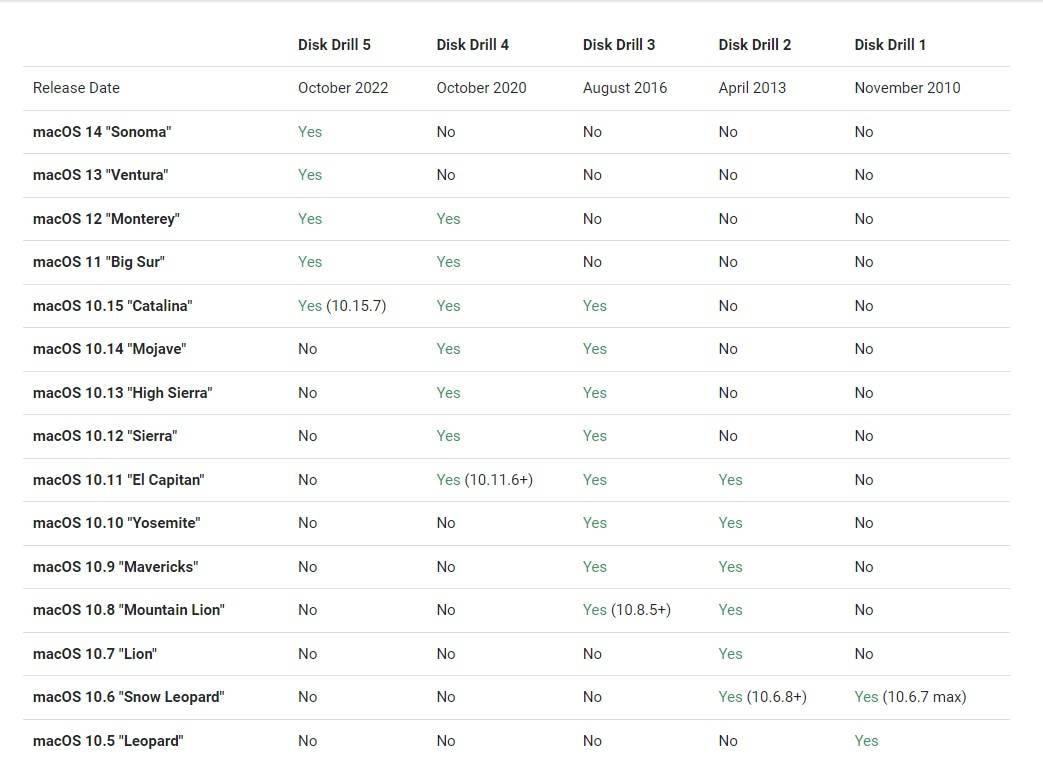
Außerdem sollten Sie mindestens 150 MB freien Speicherplatz haben, je nachdem, wie viele Daten Sie wiederherstellen möchten. Der Prozessor sollte mindestens 32-Bit haben, damit die Wiederherstellung mit Disk Drill funktioniert. Eine weitere Voraussetzung, die Ihr Gerät erfüllen muss, sind 128 MB RAM.
Die Hardwareanforderungen sind nicht schwer zu erfüllen und die meisten Mac-Geräte verfügen über alles, was Disk Drill benötigt. Überprüfen Sie jedoch die Systemkompatibilität, um zu erfahren, welche Version Sie für eine erfolgreiche Datenwiederherstellung herunterladen müssen.
Disk Drill für Mac Wichtigste Funktionen
Zu den besten Funktionen von Disk Drill für Mac gehören:
- Unterstützung für die Wiederherstellung von über 400 Dateitypen - Dieses Tool deckt die gängigsten Dateitypen ab, z.B. Videos, Fotos, Dokumente und E-Mails.
- Unterstützung für alle gängigen Geräte - Sie können Disk Drill für Mac verwenden, um Daten von internen, externen und virtuellen Festplatten, Speicherkarten, iPhones/iPads, Android-Geräten, RAID-Arrays und anderen Speichermedien wiederherzustellen.
- Wiederherstellung von Time Machine-Backups und Snapchats - Ermöglicht die Wiederherstellung überschriebener, dauerhaft gelöschter Dateien durch Scannen sowohl externer Time Machine-Backup-Datenträger als auch lokaler Time Machine-Schnappschüsse auf dem Systemlaufwerk.
- Tiefenscans - Es kann Ihren gesamten Computer scannen und ermöglicht so die Wiederherstellung von Daten, selbst von lange verlorenen Daten. Der Tiefenscan ist kompatibel mit T2, M1, M2 und M3 Macs.
- Zusätzliche kostenlose Tools für Datenträger - SMART Disk Monitoring, Duplikatfinder, Mac Cleanup, Datenschutz und Datensicherung.
Obwohl Disk Drill scheinbar zahlreiche Funktionen bietet, sind diese nichts Ungewöhnliches. Die gleichen oder ähnliche Funktionen finden Sie auch in den meisten anderen Datenrettungslösungen.
Ist Disk Drill für Mac kostenlos?
Sie können Disk Drill für Mac kostenlos herunterladen und die zusätzlichen Tools (Disk Health Monitoring, Duplicate Finder, Mac Cleanup, Data Protection und Data Backup) kostenlos nutzen. Was die Datenwiederherstellung betrifft, so können Sie in der kostenlosen Version nur Geräte auf verlorene Dateien scannen. Um die gescannten Dateien wiederherzustellen, müssen Sie ein Upgrade auf den Pro-Tarif für $98 oder den Enterprise-Tarif für $598 vornehmen.
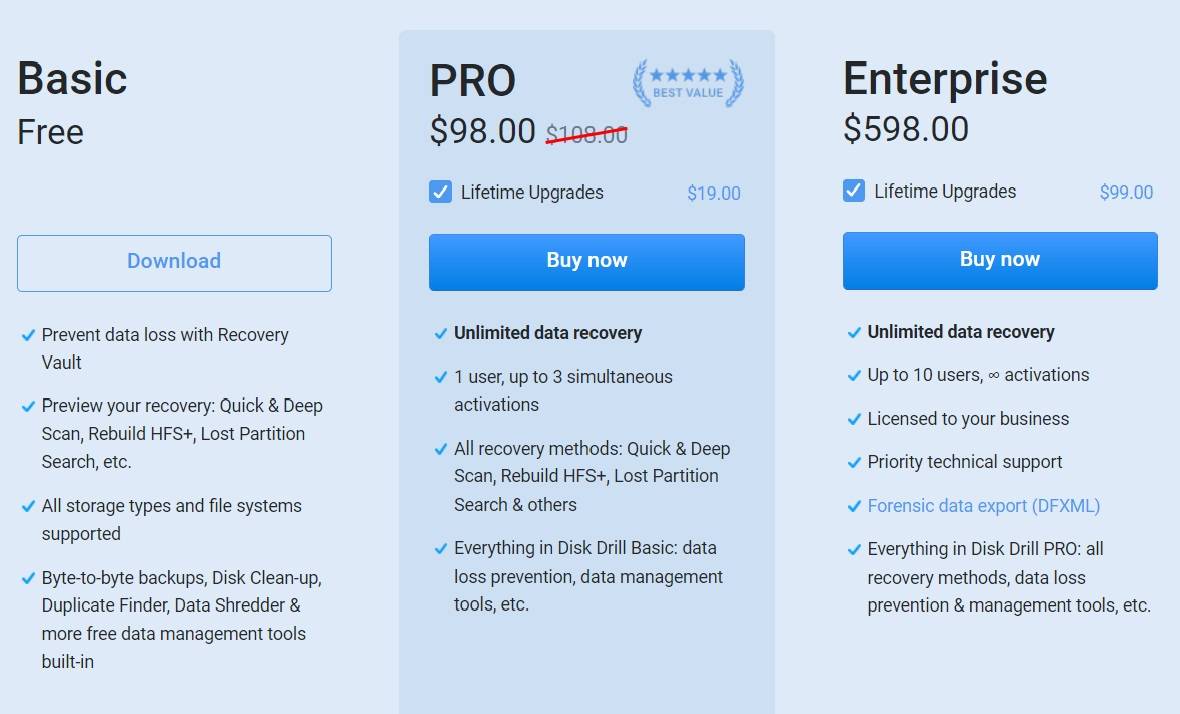
Auch wenn die Preise etwas höher erscheinen mögen, sind sie hier nicht zu Ende. Ja, Sie können die Tarife zu den oben genannten Preisen erwerben, aber Sie müssen zusätzlich $20 für die PRO-Version und $99 für den Enterprise-Tarif ausgeben, wenn Sie lebenslange Upgrades wünschen.
Seine Konkurrenten, die vergleichbare Wiederherstellungsfunktionen anbieten, wie Wondershare Recoverit for Mac und EaseUS Data Recovery Wizard, sind preislich günstiger. Der Preis für Wondershare Recoverit beginnt bei $75,99, während EaseUS Data Recovery bei $89,95 beginnt.
Wir können also mit Sicherheit sagen, dass die Preise von Disk Drill höher sind als die der Konkurrenz.
Wie man mit Disk Drill gelöschte Dateien auf dem Mac wiederherstellt
Disk Drill für Mac ist unkompliziert, wie viele andere Tools zur Wiederherstellung. Die intuitive, moderne Oberfläche trägt zu einem reibungslosen Navigations- und Wiederherstellungserlebnis bei.
Wir haben jedoch auch festgestellt, dass einige Benutzer über den Wiederherstellungsprozess verwirrt waren. Daher finden Sie hier einen kurzen Überblick darüber, wie Sie Disk Drill herunterladen, installieren und auf Ihrem Mac verwenden können:
- Laden Sie Disk Drill von der offiziellen Webseite herunter und installieren Sie es.

- Wählen Sie den Wiederherstellungsort und den Typ (Tiefenscan, Scan für verlorene HFS+ Partition oder Universelle Partitionssuche).

- Klicken Sie auf "Nach verlorenen Daten suchen".

- Das Programm beginnt mit dem Scannen des gewählten Ortes. Klicken Sie nach Abschluss des Vorgangs auf "Gefundene Objekte überprüfen", um eine Vorschau der wiederhergestellten Daten anzuzeigen.

- Wählen Sie die Dateien, die Sie wiederherstellen möchten und klicken Sie auf Wiederherstellen.

- Wählen Sie, wo Sie Ihre Daten speichern möchten.

Wie Sie sehen, ist der Vorgang unkompliziert, aber die Wiederherstellung und das Scannen können eine Weile dauern (dazu kommen wir gleich).
Wir müssen auch darauf hinweisen, dass wir die Disk Drill 5 Version verwendet haben und dass die Anleitungen für jede Version leicht abweichen.
Wiederherstellungsleistung und Geschwindigkeit von Disk Drill für Mac
Geschwindigkeit und Leistung sind die wichtigsten Funktionen, nach denen Sie bei der Auswahl des besten Wiederherstellungstools suchen. Da es zahlreiche Lösungen gibt, ist es wichtig, diejenige auszuwählen, die Ihnen bei der Datenwiederherstellung Zeit spart. Wenn Sie auf der Suche nach einer solchen Software sind, müssen wir Ihnen leider mitteilen, dass Sie nicht an der richtigen Stelle sind.
Obwohl die Leistung von Disk Drill von mehreren Faktoren abhängt, wie z.B. dem freien Speicherplatz und dem Arbeitsspeicher, hat es unsere Erwartungen beim Test nicht erfüllt. Es hat eine Weile gedauert, bis das Tool alle gelöschten Dateien erkannt und angezeigt hat (fast eine Stunde).
Dieser Zeitrahmen klingt vielleicht nicht zu viel; wenn Sie die Zeit haben, können Sie warten, bis das Programm alle Ihre verlorenen Dateien gefunden hat. Allerdings haben wir mit anderen Wiederherstellungstools bessere Erfahrungen gemacht (in Bezug auf Leistung und Zeit), so dass wir von dem, was das Tool zu bieten hat, nicht begeistert sind.
Es ist immer noch eine solide Wiederherstellungslösung, aber es ist nichts für Leute, die auf der Suche nach schnellen, zuverlässigen und leistungsstarken Tools zur Wiederherstellung ihrer Daten sind.
Kundenrezensionen
Das Benutzererlebnis ist der entscheidende Aspekt jeder Software. Wahrscheinlich möchten Sie ein bestimmtes Tool nicht ausprobieren, wenn Benutzer über ungünstige Erfahrungen berichten. Außerdem erfahren Sie in den Reviews, ob die Lösung zuverlässig und einfach zu bedienen ist und den Hype wert ist.
Als wir begannen, die Reviews zu durchstöbern, fiel uns eine gemischte Rubrik auf. Einige hatten eine zufriedenstellende Erfahrung, während andere es bereuten, das Tool ausprobiert zu haben.
| Review Plattform | Sterne-Bewertung |
| Mac App Store | |
| Trustpilot | |
| Capterra | |
| CNET | |
| Softonic |
Die Aspekte, die den Benutzern am meisten missfallen, sind die irreführenden Behauptungen des Unternehmens, eine kostenlose Wiederherstellungssoftware anzubieten, der zeitaufwändige Scanvorgang und der Kundendienst.
"Irreführende Werbung, scannt nur, stellt nichts wieder her, zeigt stattdessen eine Paywall. Fake!"
- Ein Benutzer auf Softonic
"Es kann lange dauern, bis die Dateien wiederhergestellt sind, obwohl das Programm ständig Ihre Festplatte(n) scannt - Da es ständig im Hintergrund läuft, kann es Ihre Festplatte(n) blockieren und verhindern, dass sie ausgeworfen werden. Suchen Sie nach dem cfbackd-Prozess und beenden Sie ihn - Der technische Support ist langsam und nicht sehr reaktionsschnell. Auf meine Frage, wie ich Disk Drill davon abhalten kann, meine Festplatten ständig zu sperren, wurde mir gesagt, ich solle die Funktionen zur Datenwiederherstellung deaktivieren, was den Zweck der Anwendung zunichte machen würde - Die Oberfläche ist etwas verwirrend und nicht intuitiv - Es gibt keine integrierte Hilfe, sondern nur eine Online-Wissensdatenbank, die nicht immer klar ist"
- Ein Benutzer auf CNET
Auf der anderen Seite heißt es in der Endnote, dass das Tool solide ist und dass einige Benutzer ihre Erfahrungen mit der Wiederherstellung genossen haben.
"Es war einfach zu bedienen und hat alle meine Fotos wiederhergestellt, die meine Kamera verloren hatte."
- Gail C. auf Capterra
"Moderne Benutzeroberfläche - Umfangreiche Funktionen; Wiederherstellung von Datenverlusten, Suche nach doppelten Dateien, Datenschutz, intelligente Überwachung und Festplattenbereinigung - Die Technologie/Algorithmen zur Wiederherstellung von Datenverlusten sind gottgesandt. Wenn Sie eine alte Festplatte haben, die scheinbar den Geist aufgegeben hat oder beschädigt wurde, ist Disk Drill ein Muss, um Dateien, Fotos, Dokumente, etc. von der Festplatte wiederherzustellen."
- Jonathan A. auf Capterra
Disk Drill für Mac - Die wichtigsten Vor- und Nachteile
Sehen wir uns die wichtigsten Vor- und Nachteile der Verwendung von Disk Drill für Mac-Geräte an.
Disk Drill für Mac - Top-Konkurrenten
Disk Drill für Mac ist leistungsstark, hat aber dennoch einige Einschränkungen. Zum Beispiel hat Ghulam Abbas auf Trustpilot sein Disk Drill Review geschrieben:
"...... Zum Glück habe ich alle Bilder und Dokumente erhalten, aber die Videos konnte ich nicht wiederherstellen. Sie wurde zwar wiederhergestellt, war aber beschädigt und konnte nicht abgespielt werden."
Ein häufiges Problem vieler Wiederherstellungstools auf dem Markt ist, dass die wiederhergestellten Videos nicht abspielbar sind. Videodateien werden oft in Tausenden von Fragmenten auf dem Speichermedium gespeichert. Herkömmliche Datenrettungssoftware kann Dateien nur so wiederherstellen, wie sie gespeichert sind. Das bedeutet, dass Sie für eine Videodatei Tausende von Videofragmenten erhalten oder die wiederhergestellte Videodatei beschädigt und nicht abspielbar ist.
An dieser Stelle kommt die beste Alternative zu Disk Drill, Wondershare Recoverit, zum Einsatz. Es verfügt über eine patentierte Technologie, die automatisch die Videofragmente scannt, sammelt und abgleicht, um sicherzustellen, dass Ihre Videodateien ohne Beschädigung wiederhergestellt werden.

Wondershare Recoverit ist seit mehr als zwei Jahrzehnten in der Wiederherstellungsbranche tätig. In dieser Zeit hat sich das Tool immens verbessert, bietet zahlreiche neue Funktionen und macht die Wiederherstellung zu einem Kinderspiel.
Die Anzahl der unterstützten Geräte und Formate von Wondershare Recoverit ist eine der Spezifikationen, die das Programm auszeichnen. Sie können über 1.000 Dateitypen von über 2.000 Speichermedien wiederherstellen, was Wondershare Recoverit zu einer der vielseitigsten Optionen macht.
Zum Beispiel kann es ungesicherte Office-Dateien (.asd, .tmp und .xlsb), Gaming-Dateien (.minecraft) und professionelle Filmkamera-RAW-Formate (ari, .arx, .r3d, .braw, etc.) scannen und wiederherstellen, die von Disk Drill nicht unterstützt werden. Darüber hinaus repariert es beschädigte Fotos oder Dokumente automatisch während der Vorschau.
Wenn Ihnen die Idee gefällt, ein solches Tool zu verwenden, laden Sie Wondershare Recoverit für Mac herunter, installieren Sie es und folgen Sie den nachstehenden Schritten:
- Öffnen Sie Recoverit und wählen Sie die Wiederherstellungsoption (für diese Anleitung wählen wir Festplatten und Speicherorte).
- Wählen Sie den gewünschten Speicher für die Wiederherstellung der Daten.

- Das Programm beginnt automatisch mit dem Scannen des Ortes. Sie können diesen Vorgang unterbrechen, wenn Sie alle Dateien gefunden haben, die Sie wiederherstellen möchten.

- Sie können Ihre Suche nach dem Dateityp oder der Größe filtern.

- Sie können auch nach dem Namen der Datei suchen, um schnell darauf zuzugreifen.

- Sobald das Programm den Scanvorgang abgeschlossen hat, sehen Sie sich die Dateien in der Vorschau an und wählen die Dateien aus, die Sie wiederherstellen möchten. Klicken Sie auf Wiederherstellen.

- Wählen Sie, wo die Dateien gespeichert werden sollen.

Der Wiederherstellungsprozess dauert von Anfang bis Ende nur ein paar Minuten, so dass Wondershare Recoverit zeitsparend ist. Wenn Ihr Mac abgestürzt ist und nicht mehr reagiert, versuchen Sie es mit den Funktionen "Systemabgestürzter Computer".
Abschließendes Urteil
Eine zuverlässige Wiederherstellungslösung ist entscheidend für den Schutz und die Wiederherstellung Ihrer Daten in bestimmten Datenverlustszenarien. Die Auswahl des besten Tools kann jedoch einige Zeit in Anspruch nehmen, da es viele Optionen gibt. Disk Drill ist eine solide Option, wie Sie an den Funktionen, Vor- und Nachteilen, dem Preis und anderen Aspekten gesehen haben.
Wenn Disk Drill nicht die richtige Lösung zu sein scheint, versuchen Sie eine bessere Alternative: Wondershare Recoverit. Bestimmen Sie, was besser zu Ihrem Lebensstil, Ihren Bedürfnissen und Vorlieben passt und beginnen Sie Ihre Wiederherstellungsreise.

